Как включить и использовать переход Morph в PowerPoint
Функция Morph в Microsoft PowerPoint позволяет пользователям анимировать плавное перемещение от одного слайда к другому. Пользователи могут использовать функцию «Трансформация» для создания анимации, переходов и перемещения объектов, таких как текст, фигуры, изображения, графика SmartArt и WordArt, на слайдах презентации. Когда дело доходит до диаграмм, их нельзя трансформировать.
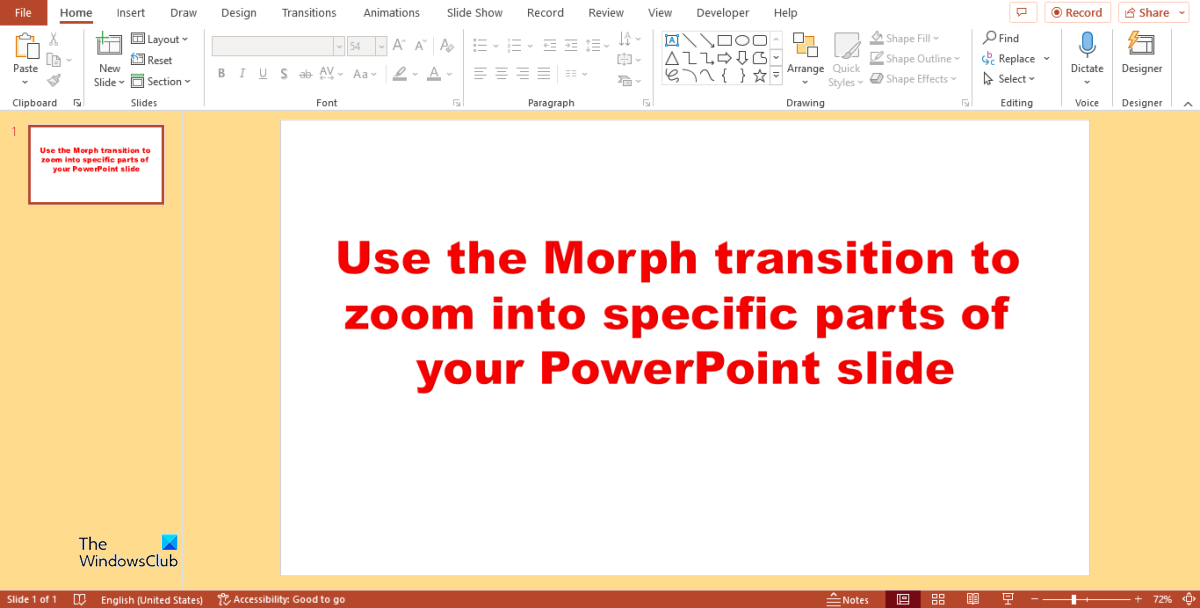
Как включить и использовать переход Morph в PowerPoint
Выполните следующие действия, чтобы узнать, как использовать анимацию «Трансформация» для увеличения определенных частей слайда PowerPoint:
- Запустите PowerPoint.
- Смените слайд на пустой.
- Вставьте изображение в слайд.
- Щелкните слайд правой кнопкой мыши и выберите Дублировать.
- Уменьшите второй слайд.
- Затем попробуйте увеличить изображение, перетаскивая точки на слайде.
- Щелкните правой кнопкой мыши второй слайд и выберите Дублировать. Сделайте то же самое для третьего слайда.
- Теперь продублируйте исходный слайд и поместите его в конец.
- Щелкните первый слайд, затем нажмите клавишу Shift, чтобы выбрать остальные слайды ниже.
- Теперь увеличьте слайд до 80%.
- Щелкните второй слайд, затем нажмите и удерживайте клавишу Shift, чтобы выбрать остальные слайды ниже.
- Перейдите на вкладку «Переход» и выберите «Трансформация».
- Перейдите на вкладку «Слайд-шоу», затем нажмите кнопку «С начала».
- Нажмите на слайд, чтобы воспроизвести переход.
- Нажмите кнопку Esc, чтобы выйти из слайд-шоу.
Запустите PowerPoint.
Программы для Windows, мобильные приложения, игры - ВСЁ БЕСПЛАТНО, в нашем закрытом телеграмм канале - Подписывайтесь:)
Измените макет слайда на пустой.
Вставьте изображение.
Теперь мы собираемся продублировать слайд.
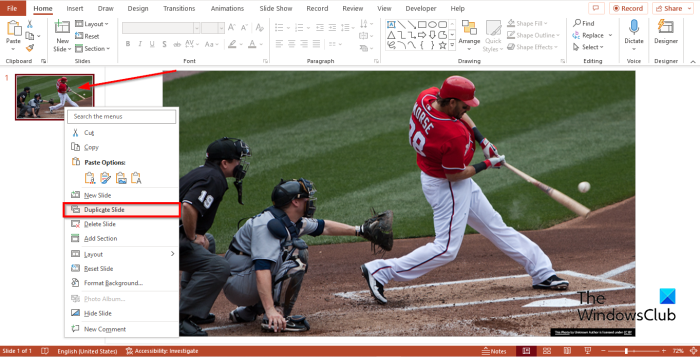
Щелкните слайд правой кнопкой мыши и выберите Дублировать из контекстного меню.
Изображение на слайде будет продублировано.
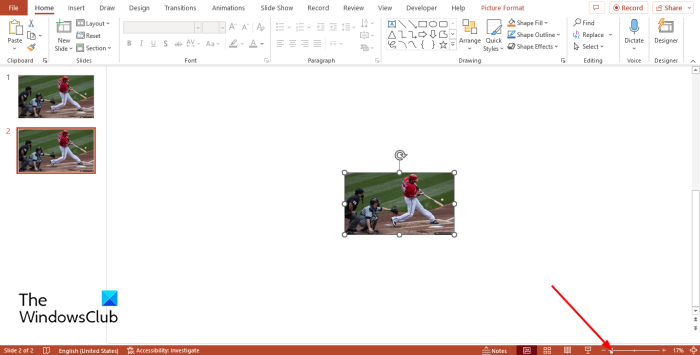
Теперь уменьшите масштаб второго слайда, нажав Ctrl кнопку и прокручивая кнопку мыши вниз или нажав кнопку Уменьшить на панели масштабирования в правом нижнем углу интерфейса PowerPoint.
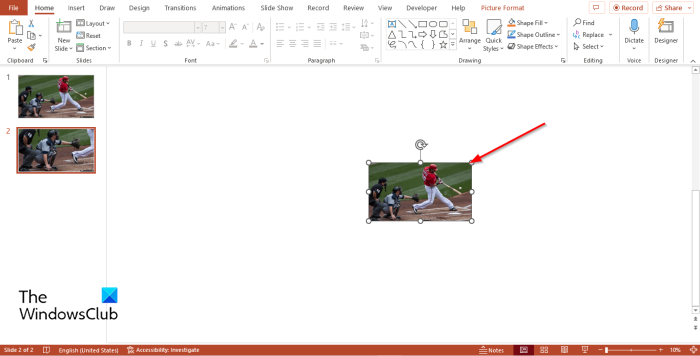
Затем попробуйте увеличить изображение, перетаскивая точки на слайде. Вы заметите квадрат на изображении, пока перетаскиваете его. Этот квадрат показывает, где изображение будет увеличено.
Теперь щелкните правой кнопкой мыши второй слайд и выберите Дублировать.
Выполните ту же процедуру, что и предыдущую.
Теперь щелкните правой кнопкой мыши третий слайд и выберите Дублировать.
Выполните ту же процедуру, что и предыдущую.
Теперь продублируйте исходный слайд, затем поместите его в конец, перетащив слайд до конца.
Щелкните первый слайд, затем нажмите клавишу Shift, чтобы выбрать остальные слайды ниже; теперь увеличьте слайд до 80%.
Щелкните второй слайд, затем нажмите и удерживайте Сдвиг для выбора других ниже.
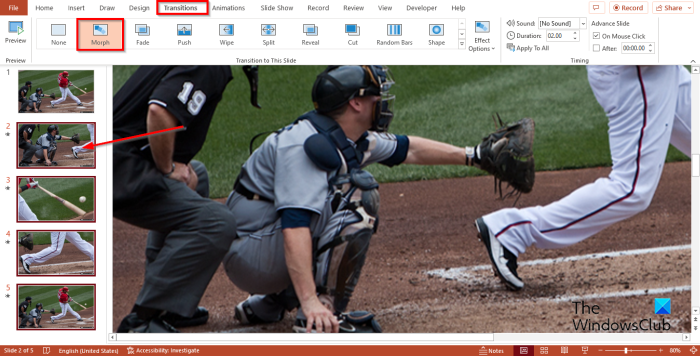
Затем перейдите на вкладку «Переход» и выберите Превращаться из галереи.
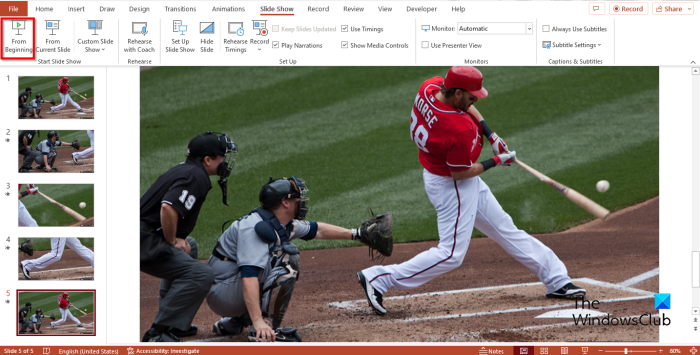
Перейдите на вкладку «Слайд-шоу», затем нажмите кнопку С начала кнопка.
Он появится в окне слайд-шоу.
Чтобы воспроизвести переход, нажмите на слайд.
нажмите Esc кнопку для выхода из слайд-шоу.
Как вы делаете морфинговые переходы?
Чтобы преобразовать стороны в PowerPoint, выполните следующие действия.
- Щелкните второй слайд.
- Перейдите на вкладку «Переход» и выберите «Трансформация» в галерее.
- Нажмите кнопку Preview, чтобы воспроизвести переход morph.
Какие 3 типа переходов существуют в PowerPoint?
Переходы — это анимационные эффекты, возникающие при переходе от одного слайда к другому во время презентации. В Microsoft PowerPoint существует три типа переходов, а именно: Тонкий, Захватывающий и Динамический.
ЧИТАЙТЕ: Как добавить звуковые эффекты к переходу в PowerPoint
Каковы примеры перехода слайдов?
В Microsoft PowerPoint существует несколько типов переходов, которые вы можете размещать между слайдами, чтобы придать классный эффект при переходе от одного слайда к другому, некоторые из этих примеров — Box, Fade. Push, Shape, Morph, Split и многое другое.
ЧИТАЙТЕ: как превратить одну фигуру в другую в PowerPoint
Мы надеемся, что вы понимаете, как использовать переход «Трансформация» для увеличения определенных частей слайда PowerPoint.
Программы для Windows, мобильные приложения, игры - ВСЁ БЕСПЛАТНО, в нашем закрытом телеграмм канале - Подписывайтесь:)